Notes
L’accès à cette page nécessite une autorisation. Vous pouvez essayer de vous connecter ou de modifier des répertoires.
L’accès à cette page nécessite une autorisation. Vous pouvez essayer de modifier des répertoires.
Découvrez comment l’éditeur Visual Studio prend en charge la lecture et la navigation dans différentes langues d’ordinateur et comment vous pouvez ajouter la prise en charge de l’éditeur Visual Studio pour d’autres langues.
Colorisation de la syntaxe, saisie semi-automatique des instructions et prise en charge de Navigate To
Les fonctionnalités de l’éditeur Visual Studio, telles que la colorisation de la syntaxe, la saisie semi-automatique des instructions (également appelée IntelliSense) et Navigate To peuvent vous aider à écrire, lire et modifier plus facilement votre code. La capture d’écran suivante montre un exemple de modification d’un script Perl dans Visual Studio. La syntaxe est automatiquement colorisée. Par exemple, les remarques du code sont colorées en vert, le code est noir, les chemins sont rouges et les instructions sont bleues. L’éditeur Visual Studio applique automatiquement la coloration de syntaxe à n’importe quel langage pris en charge. En outre, lorsque vous commencez à entrer un mot clé ou un objet de langage connu, la saisie semi-automatique d’instructions affiche une liste d’instructions et d’objets possibles. La saisie semi-automatique des instructions peut vous aider à écrire du code plus rapidement et plus facilement.
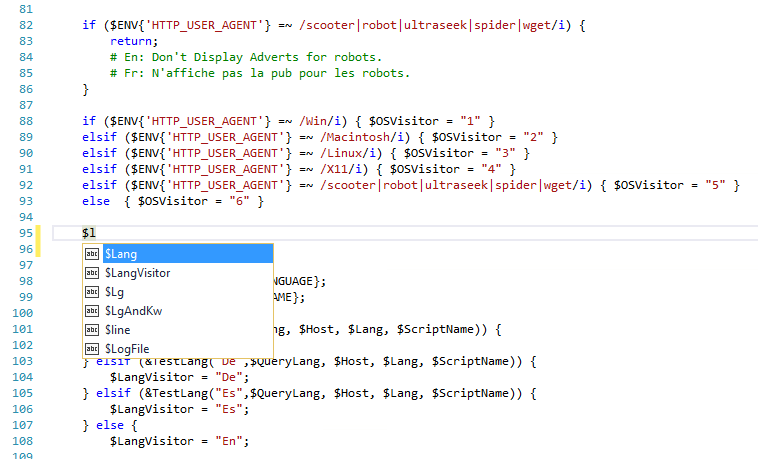
Visual Studio fournit actuellement une prise en charge de la colorisation de syntaxe et de la saisie semi-automatique des instructions de base pour les langues suivantes à l’aide des grammaires TextMate. Si votre langue préférée n’est pas dans le tableau, ne vous inquiétez pas, vous pouvez l’ajouter.
- Chauve-souris
- F#
- Java
- Markdown
- Rouille
- Visual Basic
- Clojure
- Allez
- JavaDoc
- Objective-C
- ShaderLab
- C#
- CMake
- Groovy
- JSON
- Perl
- ShellScript
- Visual C++
- CoffeeScript
- HTML
- MOINS
- Python
- SQL
- VBNet
- CSS
- INI
- LUA
- R
- Rapide
- XML
- Docker
- Jade
- Création
- Rubis
- Tapuscrit
- YAML
En plus de la coloration syntaxique et de la saisie semi-automatique des instructions de base, Visual Studio a également une fonctionnalité appelée Navigate To. Cette fonctionnalité vous permet de rechercher rapidement des fichiers de code, des chemins d’accès aux fichiers et des symboles de code. Visual Studio fournit la prise en charge de Navigate To pour les langues suivantes.
- C#
- C++
- Tapuscrit
- JavaScript
- Visual Basic
- Allez
- Java
- PHP
Tous ces types de fichiers ont les fonctionnalités décrites précédemment, même si la prise en charge d’une langue donnée n’est pas encore installée. L’installation d’une prise en charge spécialisée pour certaines langues peut fournir une prise en charge linguistique supplémentaire, telle qu’IntelliSense ou d’autres fonctionnalités de langage avancées telles que les ampoules.
Ajouter la prise en charge des langues non prises en charge
Visual Studio prend en charge la langue dans l’éditeur à l’aide de TextMate Grammars. Si votre langage de programmation favori n’est actuellement pas pris en charge dans l’éditeur Visual Studio, commencez par rechercher sur le web un bundle TextMate pour la langue. Si vous ne pouvez pas en trouver un, vous pouvez toutefois ajouter la prise en charge vous-même en créant un modèle groupé TextMate pour les grammaires et extraits de langage.
Ajoutez les nouvelles grammaires TextMate pour Visual Studio dans le dossier suivant :
%userprofile%\.vs\Extensions
Dans Windows, %userprofile% résout le chemin d’accès : c :\Users\<user name>. Si le dossier Extensions n’existe pas sur votre système, vous devez le créer. Si le dossier existe déjà, il est masqué.
Sous ce chemin de base, ajoutez les dossiers suivants s’ils s’appliquent à votre situation :
| Nom du dossier | Descriptif |
|---|---|
| \ <nom de langue> | Dossier de langue. Remplacez <le nom> de la langue par le nom de la langue. Par exemple, \Matlab. |
| \Syntaxes | Dossier de grammaire. Contient les fichiers de grammaire .json pour la langue, tels queMatlab.json. |
| \Extraits | Dossier extraits de code. Contient des extraits de code pour la langue. |
Dans Windows, %userprofile% résout le chemin d’accès : c :\Users\<user name>. Si le dossier Extensions n’existe pas sur votre système, vous devez le créer. Si le dossier existe déjà, il est masqué.
Conseil / Astuce
Si vous avez des fichiers ouverts dans l’éditeur, vous devez les fermer et les rouvrir pour afficher la mise en surbrillance de la syntaxe après avoir ajouté les grammaires TextMate.
Pour plus d’informations sur la création de grammaires TextMate, consultez TextMate - Présentation des grammaires de langue et des notes sur la création d’une grammaire de langue et d’un thème personnalisé pour un bundle TextMate.